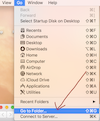Создание неподписанного приложения IPA iOS
можно ли создать неподписанное приложение iOS, .файл ipa? У нас есть корпоративный клиент, который требует неподписанный файл IPA нашего приложения iOS, который они затем подпишут своим продуктом MAM.
Если это возможно, как я могу это сделать?
5 ответов
как только я скопирую его из блога. Шаги следующие:
сборки без подписи .ipa без учетной записи разработчика на Xcode 5
Чтобы Отключить Подписание Кода:
1.1 GoTo / Applications затем щелкните правой кнопкой мыши Xcode.app и нажмите кнопку "Показать содержимое пакета"
1.2 goto содержание / разработчик / платформы / iPhoneOS.платформа / разработчик / SDKs / iPhoneOS7.0.sdk/ и скопируйте файл SDKSettings.plist на рабочий стол
1.3 откройте файл скопированные SDKSettings.файл plist. Под "DefaultProperties" ==> "dict"
найти CODE_SIGNING_REQUIRED и измените его значение с YES to NO. Сохраните файл
1.4 скопируйте этот измененный SDKSettings.файл plist обратно в Contents/Developer/Platforms/iPhoneOS.platform/Developer/SDKs/iPhoneOS7.0.sdk/ замена исходного файла [вы можете сохранить исходный файл в качестве резервной копии]
Сделайте требуемую аутентификацию по мере необходимости
1.5 перезапустите Xcode и откройте свой запускаемый проект xcode
1.6 в Project Navigator выберите проект и откройте раздел настроек сборки вашего porject и выберите все подзаголовки.
1.7 под подписью кода найдите идентификатор подписи кода и для обоих режимов отладки и выпуска установите любой SDK iOS, чтобы не подписывать код.
чтобы сделать IPA:
2.1 в Xcode, goto продукт и нажмите архив
2.2 7-й шаг построения проекта и создать архив. После завершения процесса откроется новое окно организация-архив. В списке этого окна вы можете увидеть ваш проект. Право нажмите проект и нажмите Показать в Finder, который покажет *.xcarchive по файл
2.3 щелкните правой кнопкой мыши на *.xcarchive файл и нажмите Показать содержимое пакета и goto Products => приложения, где вы увидите файл приложения с именем вашего проекта "projectname".app
2.4 откройте iTunes change view to Apps и перетащите файл приложения "projectname".приложение в iTunes.
2.5 щелкните правой кнопкой мыши приложение, выберите Показать в Finder. Там вы будете иметь вы .МФА файл.
Важное Замечание :
3.1 на шаге 2.1, если меню архив отключено, это, скорее всего, потому, что опция симулятора в настоящее время выбрана в качестве цели запуска на панели инструментов Xcode. Изменение этого меню либо на подключенное устройство, либо на общее целевое устройство iOS должно включить параметр архивировать в меню продукт.
3.2 вам также необходимо установить AppSync в вашем iPhone через Cydia.
самый простой способ-построить на командной строке.
/usr/bin/xcodebuild -scheme MYSCHEME -workspace MYWORKSPACE.xcworkspace
-configuration Release clean archive -archivePath "build/APPNAME.xcarchive"
CODE_SIGN_IDENTITY="" CODE_SIGNING_REQUIRED=NO
да, это возможно; я делаю это в настоящее время с Xcode 5/iOS 7 SDK.
вы должны отредактировать /Applications/Xcode.app/Contents/Developer/Platforms/iPhoneOS.platform/Developer/SDKs/iPhoneOS*.*.sdk/SDKSettings.plist файл, как показано ниже.
изменить это:
<key>CODE_SIGNING_REQUIRED</key>
<string>YES</string>
для этого:
<key>CODE_SIGNING_REQUIRED</key>
<string>NO</string>
направления, которые я использовал, взяты из эта Вики здесь который может предоставить вам дополнительную полезную информацию.
могут быть некоторые дополнительные изменения, которые необходимо внести в настройки сборки, такие как Code Signing Identity и Provisioning Profile (вероятно, просто установите их в none)
шаги для создания неподписанного IPA (проверено на Xcode версии 9.4.1)
Шаг 1: открыть finder > перейдите в папку.. ниже экрана
а затем скопируйте и вставьте следующую строку:
/Применения/Xcode.app / содержание / разработчик / платформы / iPhoneOS.платформа / разработчик / SDKs / iPhoneOS*.*.sdk / SDKSettings.файл plist
открыть iPhoneOS.sdk, как показано ниже изображение:

Шаг 2: Скопируйте sdksettings plist в другую папку, потому что вы не можете внести изменения здесь:
Шаг 3: внести изменения в дубликат
набор CODE_SIGNING_REQUIRED нет

Шаг 4: теперь замените дубликат Plist на оригинальный (оба имени должны быть одинаковыми). Это также попросит разрешения администратора на изменение.
Предупреждение: Пожалуйста убедитесь, что вы скопировали исходный plist и сохранить где-то для дальнейшего использования.
Шаг 5:
Теперь установите идентификатор подписи кода, как показано ниже:
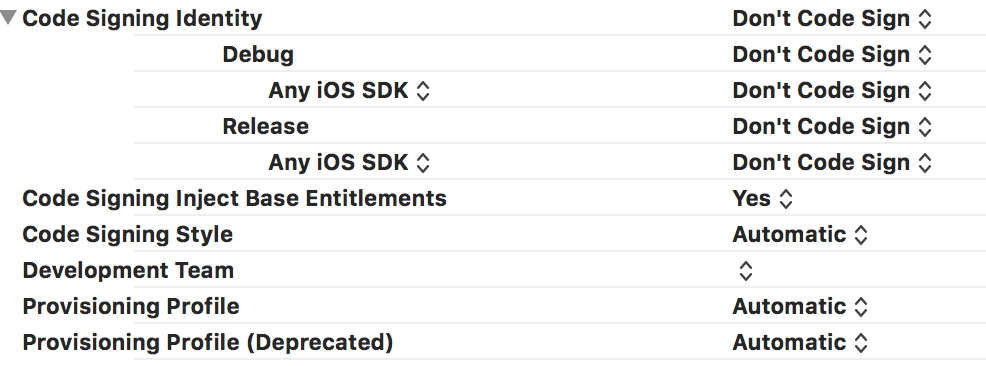
и теперь вы можете создать архив

**Шаг 6: * * щелкните правой кнопкой мыши на этом тестовом файле архива и покажите в finder:
опять правой кнопкой мыши и нажмите на кнопку показать содержимое пакета
затем Продукты>приложения>и скопируйте .Файл приложения
Шаг 7.
- скопировать .файл приложения в новую подпапку с именем Payload (эта папка имя чувствительно к регистру)
- нажмите папку полезных данных и переименуйте ее в app_name-version_number.ИПА
- Example-Test-version_1.1.ИПА
и, наконец, у вас есть неподписанный IPA-файл:)
Примечание: после завершения с вашими изменениями приложения замените исходный plist снова или установите для set CODE_SIGNING_REQUIRED значение YES
Это были мои шаги после iTunes 12.7.0, так как они удалили App View пункт меню.
2.4-создайте новую папку под названием полезная нагрузка
2.5-добавить "procjectname".app в папку полезной нагрузки
2.6 - сжать файл в zip-папке
2.7 - переименовать файл из полезной нагрузки.zip для "projectname".zip
2.8-изменить с "projectname".zip для "projectname".ИПА